Yhteystietojen siirtäminen iPhonesta iPadiin tai päinvastoin
Vaikka iPad-laitteissa ei ole sisäänrakennettua puhelinsovellusta kuten iPhoneissa, käyttäjät voivat silti soittaa ja vastaanottaa puheluita tableteillaan muutamalla eri tavalla, kuten FaceTimen ja kolmannen osapuolen puhelusovelluksilla. On järkevää, että sinun on siirrä yhteystietoja iPhonesta iPadiin tai päinvastoin. Tässä artikkelissa luetellaan neljä hyväksi havaittua menetelmää ja esitellään konkreettinen työnkulku kullekin menetelmälle yhteystietojen jakamiseksi laitteillasi.
SIVUN SISÄLTÖ:
Osa 1: Helpoin tapa siirtää yhteystietoja iPhonesta iPadiin
Helpoin tapa siirtää iPhonen yhteystiedot iPadiin on Apeaksoft iPhone TransferSen avulla voit synkronoida yhteystietoja iPhonen ja iPadin välillä fyysisen yhteyden kautta tietokoneella. Voit siirtää koko puhelinluettelon tai tiettyjä yhteystietoja. Lisäksi intuitiivinen käyttöliittymä on helppokäyttöinen aloittelijoille.
Helpoin tapa siirtää yhteystietoja iPhonen ja iPadin välillä
- Siirrä yhteystietoja iPhonesta iPadiin tai päinvastoin.
- Hallitse ja muokkaa iPhonen yhteystietoja tietokoneella.
- Järjestä yhteystiedot ryhmittäin.
- Varmuuskopioi iPhonen yhteystiedot tietokoneeseen.
- Tukee iOS:n ja iPadOS:n uusimpia versioita.
Suojattu lataus
Suojattu lataus

Yhteystietojen siirtäminen iPhonesta iPadiin
Vaihe 1. Yhdistä iPhone ja iPad
Lataa ja asenna paras yhteystietojen siirto-ohjelmisto tietokoneellesi. Liitä sekä iPhone että iPad tietokoneeseen yhteensopivilla kaapeleilla. Käynnistä ohjelmisto, niin se tunnistaa laitteesi välittömästi. Vedä yläreunasta alas ja valitse lähdelaite.

Vaihe 2. Esikatsele iPhonen yhteystietoja
Siirry sivupalkin Yhteystiedot-välilehdelle ja tarkastele kaikkia iPhonessasi olevia yhteystietoja. Jos haluat synkronoida kaikki yhteystiedot, valitse valintaruutu kohdan edessä. NimiMuussa tapauksessa merkitse siirrettävät yhteystiedot.

Vaihe 3. Siirrä iPhonen yhteystiedot iPadiin
Napsauta sitten Puhelin -painiketta yläreunassa olevassa valintanauhassa ja valitse kohdelaite, kuten iPad. Ohjelmisto alkaa siirtää iPhonen yhteystietoja iPadiin. Kun se on valmis, irrota laitteet toisistaan.
Osa 2: Yhteystietojen siirtäminen iPhonesta iPadiin iCloudin kautta
Onko mahdollista siirtää yhteystietoja iPhonesta iPadiin langattomasti? Vastaus on kyllä, ja tarvitset vain Apple ID -tilin. Apple tarjoaa 5 Gt ilmaista iCloud-tallennustilaa jokaista tiliä kohden. Jos synkronoit tai varmuuskopioi iPhonen yhteystiedot iCloudiin, voit ladata ne iPadiisi kirjautumisen jälkeen samalla tilillä. Tämä menetelmä vaatii vakaan Wi-Fi-verkon.
Vaihe 1. Varmista, että sekä iPhone että iPad ovat yhteydessä Wi-Fi-verkkoon.
Vaihe 2. Käynnistä lähdelaite.
Vaihe 3. Avaa Asetukset sovellus ja napauta profiiliasi.
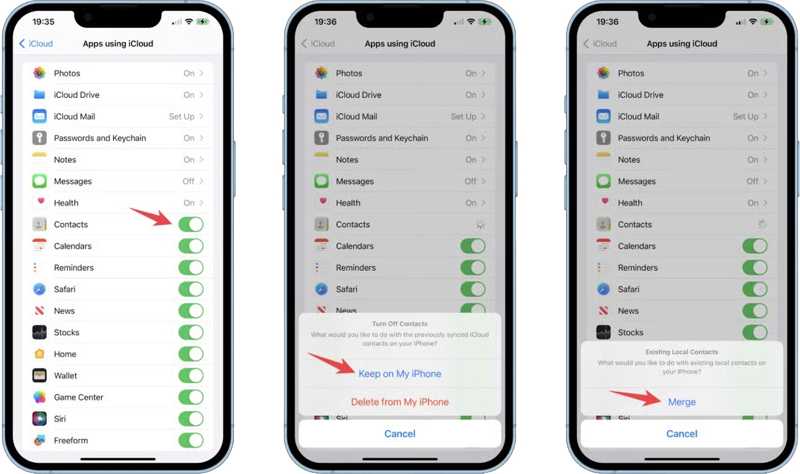
Vaihe 4. Siirry iCloud välilehti ja kytke päälle Yhteystiedot.
Vaihe 5. Valita Pidä iPhonessa jos haluat säilyttää yhteystietosi.
Vaihe 6. Käynnistä kohdelaite. Jos esimerkiksi haluat siirtää yhteystietoja iPhonesta iPadiin, käynnistä iPad.
Vaihe 7. Suorita Asetukset sovellus ja kirjaudu sisään samalla Apple ID -tilillä.
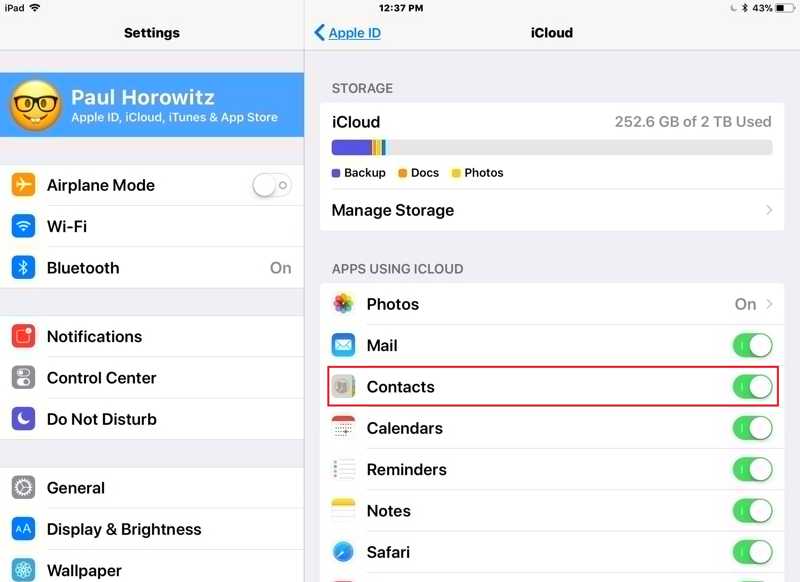
Vaihe 8. Napauta profiilia ja valitse iCloud, ja ota käyttöön Yhteystiedot.
Vaihe 9. Odota hetki, niin yhteystietosi näkyvät iPadissasi.
Osa 3: Yhteystietojen siirtäminen iPhonesta iPadiin AirDropin avulla
Jos sinun tarvitsee vain siirtää yhteystieto iPadista iPhoneen tai päinvastoin, AirDrop on nopea vaihtoehto. Langattomana yhteytenä Apple-laitteiden välillä se mahdollistaa erilaisten tietotyyppien synkronoinnin. Yhteystietojen siirtämiseen AirDrop sopii tietylle yhteystiedolle.
Vaihe 1. Ota Wi-Fi ja Bluetooth käyttöön sekä iPhonessa että iPadissa.
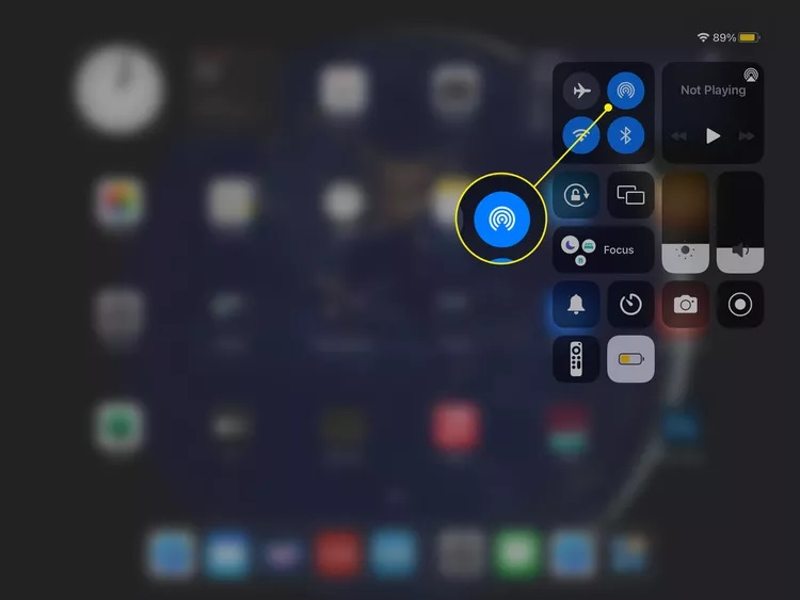
Vinkki: Sinun tarvitsee vain ottaa langattomat yhteydet käyttöön, eikä sinun tarvitse muodostaa yhteyttä Wi-Fi-verkkoon.
Vaihe 2. Siirry ohjauskeskukseen, napauta pudottaa lentokoneesta -painiketta ja valitse jokainen.
Vaihe 3. Avaa Yhteystiedot sovellus lähdelaitteella. Tai käynnistä Puhelin-sovellus ja siirry kohtaan Yhteystiedot Tab.
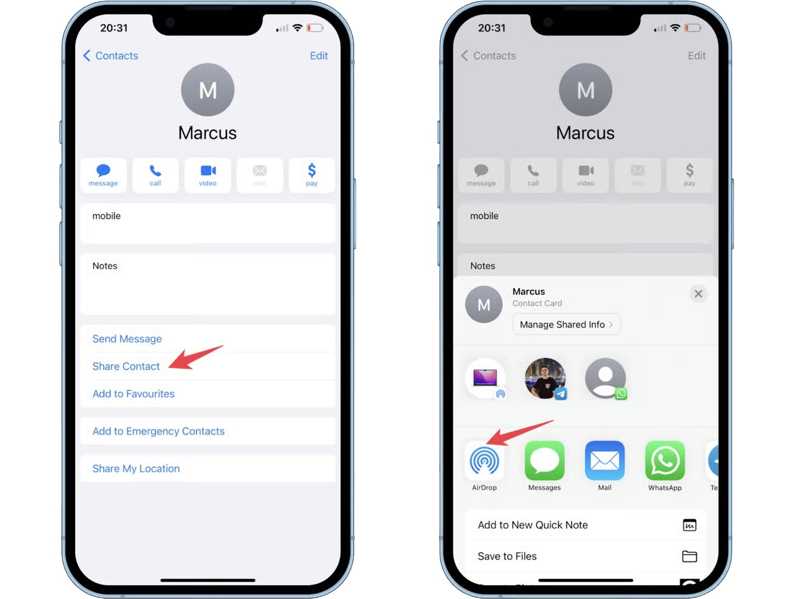
Vaihe 4. Etsi haluamasi yhteystieto ja napauta sitä.
Vaihe 5. Napauta Jaa yhteyshenkilö vaihtoehto ja valitse pudottaa lentokoneesta ruudussa.
Vaihe 6. Valitse kohdelaite aloittaaksesi yhteystiedon siirtämisen.
Osa 4: Yhteystietojen siirtäminen iPhonesta iPadiin iTunesin avulla
Toinen vaihtoehto yhteystietoluettelon siirtämiseen iPhonesta iPadiin on iTunes. Tätä tapaa käytetään kokonaisten yhteystietojen tai tiettyjen ryhmien siirtämiseen. Tarvitset tietokoneen, USB-kaapelit ja iTunesin uusimman version.
Vaihe 1. Liitä lähdelaite tietokoneeseen USB-kaapelilla.
Vaihe 2. Avaa iTunesin uusin versio ja napsauta Puhelin -painiketta vasemmassa yläkulmassa, kun laitteesi on havaittu.
Vaihe 3. Valitse Tiedot välilehti Asetukset -osio sivupalkissa.
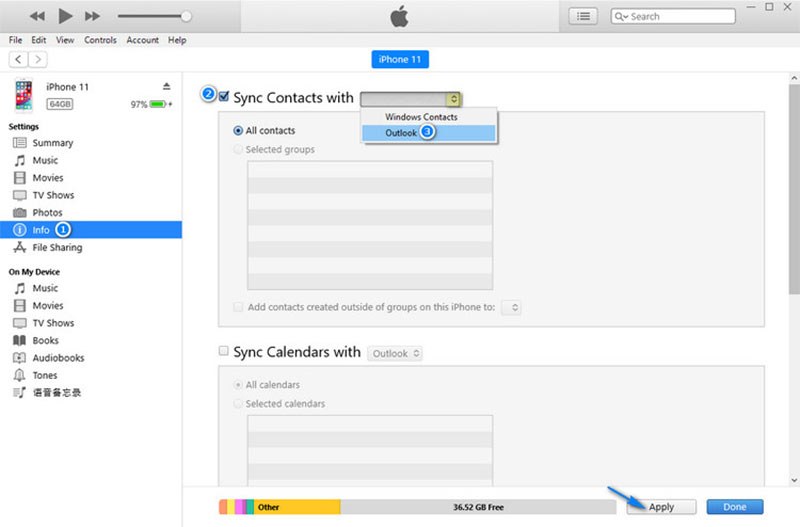
Vaihe 4. Valitse vieressä oleva ruutu Synkronoi yhteystiedot. Valita Windows-yhteystiedot or näkymät, riippuen tilastasi.
Vaihe 5. valita Kaikki yhteystiedot or Valitut ryhmät tarpeidesi mukaan.
Vaihe 6. Valitse Synkronoi or käyttää -painiketta siirtääksesi yhteystiedot iTunesiin.
Vaihe 7. Kun se on valmis, irrota lähdelaite. Liitä sitten kohdelaite tietokoneeseen kaapelilla.
Vaihe 8. Valitse Puhelin -painiketta, siirry kohtaan Tiedot välilehti, merkitse Synkronoi yhteystiedot, ja valitse Kaikki yhteystiedot.
Vaihe 9. Varmista, että valitset saman paikan viereisestä pudotusvalikosta Synkronoi yhteystiedot.
Vaihe 10. Napsauta lopuksi painiketta Synkronoi or käyttää -painiketta siirtääksesi iPhonen yhteystiedot iPadiin.
Vaihe 11. Kun se on valmis, irrota kohdelaite ja tarkista, näkyvätkö halutut yhteystiedot iPadissasi.
Yhteenveto
Nyt sinun pitäisi oppia ainakin neljä tapaa siirrä yhteystietoluettelo iPhonesta iPadiiniCloudin avulla voit synkronoida kaikki yhteystiedot langattomasti samalle Apple-tilille kirjautuneiden Apple-laitteiden välillä. AirDropia käytetään tietyn yhteystiedon synkronointiin. iTunes on hyvä vaihtoehto yhteystietojen siirtämiseen kaapeleiden avulla. Apeaksoft iPhone Transfer on paras vaihtoehto tavallisille ihmisille. Jos sinulla on muita kysymyksiä tästä aiheesta, kirjoita ne tämän viestin alle.
Aiheeseen liittyvät artikkelit
Tässä artikkelissa kerrotaan, mitä sinun on valmistauduttava ennen iPhonen tai iPadin näytön peilaamista Android-laitteeseen ja sen aikana.
Käytätkö iPhonen siirtämiseen iPadiin sopimattomia tapoja? Tässä artikkelissa kuvataan 5 tehokasta tapaa siirtää valokuvia iPhonesta iPadiin.
Tämä on kattava opas, jonka avulla voit synkronoida tekstiviestejä ja iMessage-viestejä iPhonesta iPadiin iCloudin kanssa tai ilman.
Mitä voit tehdä, jos iPhone tai iPad ei pysty tarkistamaan päivityksiä? Tässä on tehokkaita ratkaisuja ongelman nopeaan korjaamiseen.

